wps作为一款深受用户喜爱的国产办公软件,为用户提供了多种文件的编辑权利,例如用户可以在wps软件中编辑文档、演示文稿或是表格等文件,为用户带来了强大且实用的功能,因此wps软件吸引了不少用户的喜欢,当用户在wps软件中编辑文档文件时,会发现其中的功能是很强大的,用户想要对文字与页边的距离进行简单的调整,却不知道怎么来操作实现,其实这个问题是很好解决的,用户直接在wps软件中打开页面设置窗口,用户在页边距选项卡中设置好上下左右的页边距即可解决问题,那么接下来就让小编来向大家分享一下wps文档设置文字与页边距离的方法教程吧,希望用户在看了小编的教程后,能够有所收获。

1.用户在电脑上打开wps软件,并来到文档文件的编辑页面上来进行设置
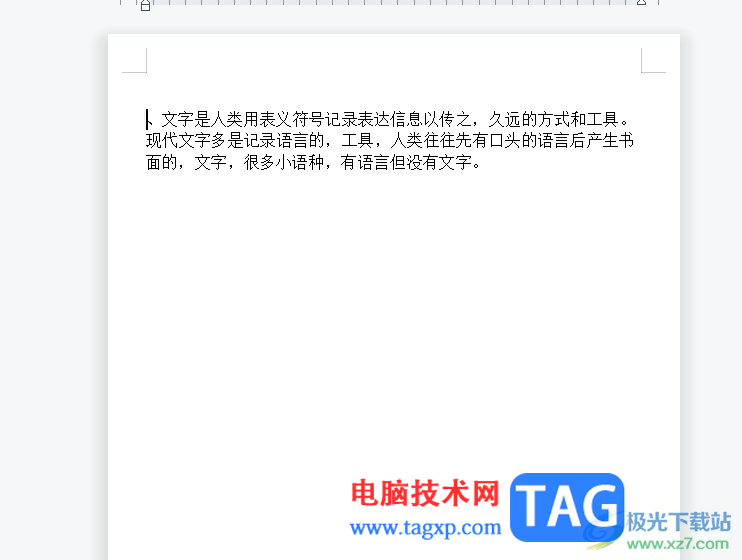
2.在页面上方的菜单栏中点击页面布局选项,将会显示出相关的选项卡,用户选择行号选项右下角的下拉箭头

3.进入到页面设置窗口中,用户在页边距选项卡中调整好上下左右的页边距数值即可解决问题
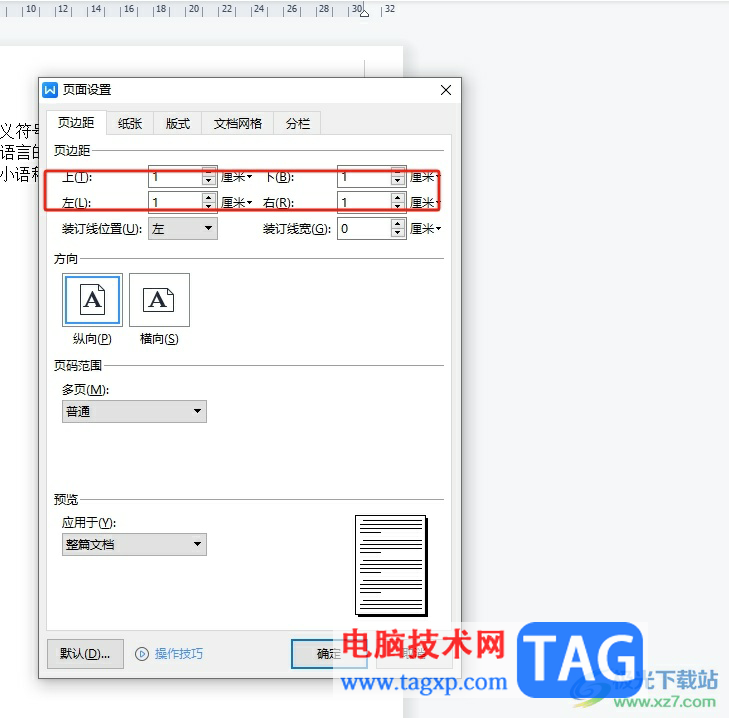
4.完成设置后,用户直接在窗口的右下角按下确定按钮就可以了
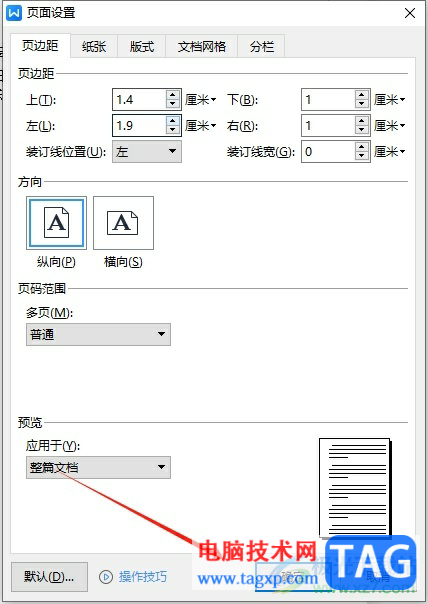
5.此时回到编辑页面上,用户就可以看到当前文字与页边的距离发生了变化,效果如图所示
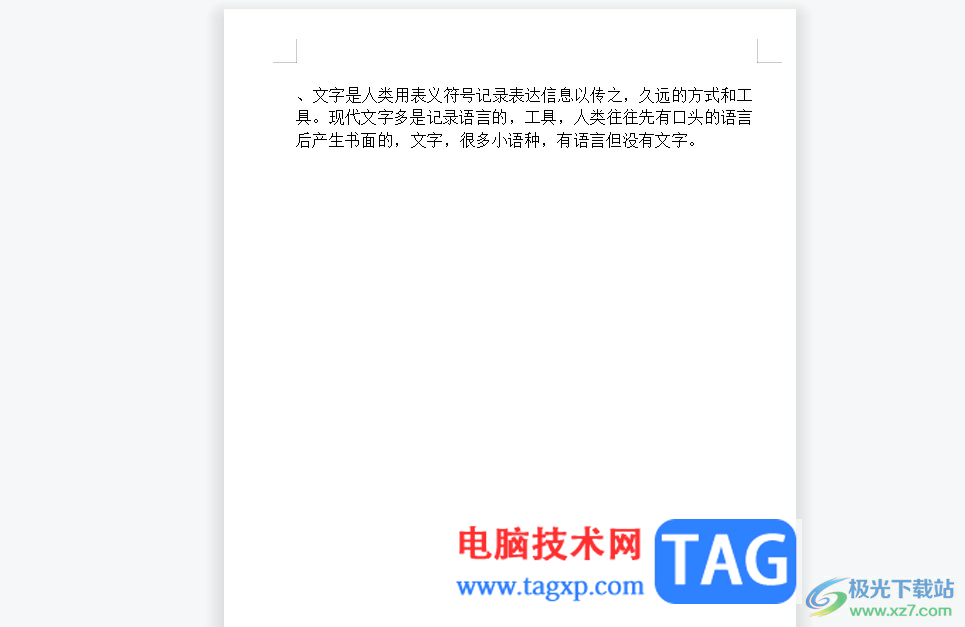
用户在wps软件中编辑文档文件时,对文字与页边的距离不是很满意,想要对其进行调整,就需要在页面设置窗口中找到页边距选项卡来进行设置,用户按需调整上下左右边距即可解决问题,方法简单易懂,因此感兴趣的用户可以跟着小编的教程操作试试看。
 惠普笔记本win7旗舰版在哪下载
惠普笔记本win7旗舰版在哪下载
win7以其稳定性和良好的兼容性一直深受大家的喜爱,但是很多小......
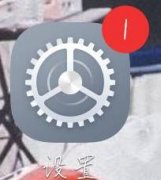 安卓版本升级教程
安卓版本升级教程
现在使用安卓手机的用户占了很大数量,为了更好的维护都会需......
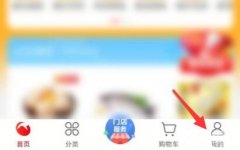 大润发优鲜怎么用购物卡支付
大润发优鲜怎么用购物卡支付
在大润发优鲜app购物结算时,怎么使用购物卡支付呢?下面就来为......
 win7升级win10值得吗
win7升级win10值得吗
自2020年1月14日开始,微软宣布正式停止对win7系统的支持,那么......
 电脑无法开机解决方案:可能的原因和处
电脑无法开机解决方案:可能的原因和处
电脑无法开机,是许多用户都会遇到的烦恼。这种问题往往突如......

作为一款不错的国产办公软件,wps软件为用户带来了不错的使用体验和好处,在这款办公软件中用户可以体验到强大且实用的功能,能够简单轻松的完成自己的编辑效果,因此wps软件吸引了不少...

有的小伙伴比较喜欢使用WPS这款软件进行各种内容的编辑,因为该软件几乎所有的功能都是免费使用的,因此可以让大家方便的使用到其中非常丰富的编辑功能,我们常常会通过WPS中的Excel进行...

作为一款发展不错的国产办公软件,wps软件为用户提供了多种文件的编辑权利,让用户只需下载一款软件即可简单轻松的完成编辑工作,因此wps软件吸引了大量的用户前来下载使用,当用户在...

wps软件是许多用户很喜欢使用的一款办公软件,它为用户带来了许多的便利和好处,因为在wps软件中的功能有着其它热门办公软件的支持,让用户可以用来完成文档、表格以及演示文稿等不同类...
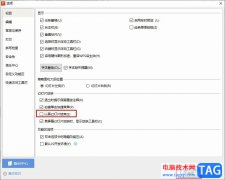
很多小伙伴在对演示文稿进行编辑时都会选择使用WPS软件,在这款软件中,我们可以对幻灯片进行顺序调整,还可以给幻灯片添加各种动画效果,功能十分的丰富。有的小伙伴在使用WPS对演示文...
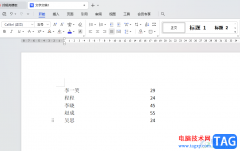
大家在使用WPS软件的时候,会需要总结、统计和整理文档内容等,其中大家想要将文档中比较错乱的文字进行对齐排列,那么怎么排列整齐的,相信大家在编辑文档的过程中,通常情况下都有遇...

在wps软件中用户可以体验到强大功能带来的好处,不仅帮助用户解决了遇到的编辑问题,还可以提升用户的编辑效率,因此wps软件深受用户的喜爱,也成为了电脑上的必备办公软件,当用户在...

WPS是当前大家使用十分频繁的一款办公软件,大家在该软件中可以进行多种常用文档的编辑、修改以及设置等操作,当大家在使用这款软件的过程中需要进行柱形图的添加,但是发现添加的柱形...

我们在使用WPS进行操作的时候,对于数据的编辑操作是非常常见的,大家可以通过这样的方法进行各种相关数据的录入设置,有的小伙伴在操作的过程中,会需要在WPS表格中插入组合框的情况,...
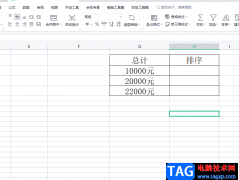
wps软件现在是大部分用户的必备办公软件,给用户带来了许多的便利,并且让用户享受到强大功能带来的便利,当用户在wps软件中编辑表格文件时,就可以利用相关功能来实现对格式、计算结果...

用户在wps软件中编辑表格文件时,都会对表格数据信息进行简单的计算和设置,这个时候用户直接在软件中找到相关的公式来进行计算即可简单获得正确的计算结果,当然用户在整理表格数据时...

不管是工作的时候,还是平时自己在玩电脑的时候,那么都是很有可能会操作一些软件的,其中常用的软件为WPS办公软件,该软件提供的多种文档工具套用模板是对我们有非常友好的编辑帮助的...

通常情况下,我们在编辑和处理小数时,都是保留两位小数。如果我们在电脑版WPS表格中的数据有多位小数位,我们希望将其设置为只保留小数点后两位的效果,小伙伴们知道具体该如何快速进...

在WPS表格中提供了一个阅读模式功能,当我们想要进行定位到其中一个数据位置的时候,你可以通过阅读模式将该数据进行点击,启用十字定位操作,这样可以让我们更好的进行查询该数据上下...

wps是一款多功能办公软件,它为用户带来了文档、表格以及演示文稿等不同类型文件的编辑权利,为用户带来了许多强大且实用的功能,方便用户简单轻松地完成编辑工作,因此wps软件深受用户...